Cosa fare se Google Maps non mostra più il percorso [GUIDA]
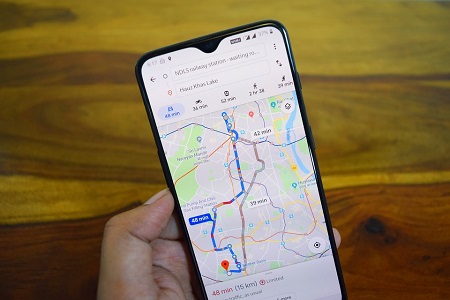
Google Maps per chi ha uno smartphone Android è una delle applicazioni a cui difficilmente si può rinunciare. Ricordo ancora una decina di anni fa quando lo provai e rimasi sbalordito dalla precisione e facilità con cui era possibile raggiungere una meta seguendo il percorso indicato dall’app, il tutto usando un semplice smartphone. Considerando poi che Google Maps è un’app completamente gratuita, continuamente aggiornata e arricchita di tanto in tanto di qualche nuova funzione, considerando che Google Maps si può usare su smartphone di qualsiasi fascia, sia con scarsa potenza che ovviamente con i top di gamma, gli utenti Android hanno la possibilità di avere sempre con sé un ottimo navigatore satellitare, capace di portarli a una meta con estrema facilità. A volte però l’app Google Maps potrebbe smettere di funzionare come dovrebbe e magari smettere di mostrare il percorso da seguire, impedendo quindi all’utente di poter raggiungere un luogo. Fortunatamente però, il problema è facilmente risolvibile in genere e più avanti in questa guida troverai diverse soluzioni che ti diranno cosa fare se Google Maps non mostra più il percorso.
Google Maps è una delle applicazioni che funge da navigatore più usate al mondo, grazie anche al fatto che si trova preinstallata sui dispositivi Android. L’app Maps però, potrebbe non essere priva di bug come tutte le applicazioni, inoltre a volte è lo stesso utente che imposta male qualcosa nel telefono, impedendole di funzionare correttamente. Il fatto che Google Maps non mostri il percorso, è uno dei problemi più comuni che si possono verificare con l’uso di questa applicazione, ma in genere si tratta di qualcosa che si può risolvere facilmente, quindi se anche tu stai riscontrando la mancata visualizzazione del percorso su Google Maps, ti invito a continuare a leggere questa guida per scoprire le varie soluzioni che si possono provare per risolvere il problema.
| Cosa fare se Google Maps non mostra più il percorso: accertati di essere collegato al GPS e di avere una connessione dati attiva |
|---|
Se Google Maps non vuole mostrare il percorso, la causa potrebbe essere il GPS e / o la connessione dati che non è attiva. Se il GPS non è attivo, Google Maps non è in grado di rilevare la tua posizione attuale, quindi non è in grado nemmeno di indicarti il percorso, pur avendo già inserito nell’apposito campo la destinazione nell’app. Stessa cosa, se la connessione internet non è attiva, Google Maps non sarà in grado di indicarti il percorso da raggiungere. Cosa bisogna fare quindi? Ovviamente bisogna attivare sia il GPS che la connessione dati, diversamente Google Maps non sarà in grado di funzionare correttamente. Procedi quindi nel seguente modo:
- Chiudi Google Maps
- Abbassa la barra di stato scorrendo il dito dall’alto verso il basso sullo schermo
- Attiva quindi l’interruttore della connessione dati
- Attiva anche l’interruttore del GPS
- Accedi adesso a Google Maps e digita nella barra di ricerca l’indirizzo di destinazione
- Se tutto è stato fatto correttamente e non sono presenti altri problemi con l’app, se premi adesso sul pulsante Indicazioni, Google Maps ti dovrebbe mostrare il percorso
- Per far partire la navigazione su Google Maps ti basterà premere sul pulsante Avvia
| Cosa fare se Google Maps non mostra più il percorso: riavvia il dispositivo |
|---|
Se il GPS è stato attivato, stessa cosa per la connessione internet, ma Google Maps non ti mostra ugualmente il percorso, puoi provare a riavviare il dispositivo. Spesso il problema è causato dal GPS, problema che ho notato soprattutto sui dispositivi Xiaomi, in tal caso, se il GPS non funziona perchè non riesce ad agganciarsi, pur avendolo disattivato e riattivato con l’apposito interruttore, puoi fare un semplice riavvio del dispositivo e spesso si riesce a risolvere in questo modo. Premi quindi sul pulsante di spegnimento dello smartphone in maniera continua per qualche secondo, quindi quando visualizzi il menu di spegnimento premi su riavvia. Così facendo il GPS dovrebbe riuscire a “sbloccarsi” e ad agganciarsi ai satelliti, permettendo quindi a Maps di mostrarti il percorso che devi percorrere per raggiungere un luogo
| Cosa fare se Google Maps non mostra più il percorso: aggiorna l’app |
|---|
Potresti non visualizzare il percorso su Google Maps a causa di un bug che interessa l’applicazione, motivo per cui ti consigli di controllare sul Play Store se è presente un nuovo aggiornamento ed eventualmente procedere con la sua installazione. Ecco come procedere per aggiornare Google Maps:
- Accedi al Play Store
- Cerca Google Maps
- Se è presente il pulsante Aggiorna toccalo per far partire l’aggiornamento dell’app e se c’era un bug nella versione dell’app che stavi usando, con l’aggiornamento dovrebbero averlo risolto
- Prova a cercare un indirizzo da raggiungere dal navigatore e vedi se Google Maps ora che è aggiornato alla sua ultima versione ti mostra il tragitto da percorrere
| Cosa fare se Google Maps non mostra più il percorso: cancella la cache |
|---|
Ancora non sei riuscito a risolvere il problema di Google Maps che non ti mostra il percorso? Potrebbe essere la cache il problema, quindi ti basterà cancellarla per riportare il funzionamento dell’app alla normalità. Nella cache sono contenuti tutti i file temporanei dell’app, file che una volta eliminati si andranno a ricreare piano piano come andrai a utilizzare in questo caso Google Maps. Non è molto chiara la ragione per cui la causa del malfunzionamento possa essere causato dalla cache, potrebbe esserci qualche file danneggiato al suo interno o che va in conflitto con qualche altro file, in ogni caso eliminando i file della cache, se è questa la causa, tutto dovrebbe tornare alla normalità, quindi Google Maps dovrebbe mostrarti nuovamente il percorso. Se sei preoccupato che la cancellazione della cache possa eliminare qualche tuo dato importante o impostazione di Maps, non preoccuparti, rimarrà tutto come l’hai lasciato, solo al primo avvio dell’app, questa potrebbe essere un po’ più lenta ad aprirsi perchè non ci sono i file nella cache che comunque andrà a rigenerare l’app con il primo avvio e il suo utilizzo. Ma vediamo come cancellare la cache di Google Maps:
- Accedi alle Impostazioni dello smartphone
- Scorri le voci fino ad App e accedici con un tocco
- Vai su App / Gestione app
- Cerca adesso l’applicazione Google Maps aiutandoti con la barra di ricerca (Cerca app) che si trova in alto nello schermo e quando la trovi accedici con un tocco
- Dovresti essere adesso all’interno della schermata Informazioni applicazione. Tocca la voce Memoria e successivamente su Cancella cache
- Vai adesso su Google Maps e vedi se impostando un luogo da raggiungere, ti viene mostrato il percorso
| Cosa fare se Google Maps non mostra più il percorso: disinstalla e reinstalla gli aggiornamenti dell’applicazione |
|---|
Se proprio le soluzioni viste sopra non hanno funzionato, puoi provare a cancellare tutti gli aggiornamenti di Google Maps e a reinstallare l’app sul dispositivo. Google Maps nella maggior parte dei dispositivi Android è un’app di sistema installata da Google e che quindi in condizioni normali non può essere disinstallata, ma possono essere comunque rimossi gli ultimi aggiornamenti. Attenzione però, perchè eliminare gli ultimi aggiornamenti di Maps, ti darà modo di ritrovarti con la sua prima versione che hai trovato sullo smartphone quando lo hai acceso per la prima volta, quindi è probabile che qualche funzione che è stata aggiunta di recente potresti perderla, così come qualche nuova impostazione che è stata introdotta con gli ultimi aggiornamenti. Dopo aver eliminato gli aggiornamenti di Maps, potrai vedere se così funziona l’app mostrandoti il percorso, quindi eventualmente, potrai tentare un nuovo aggiornamento all’ultima versione rilasciata da Google Maps e vedere così se ti viene mostrato il percorso. Vediamo quindi come procedere per eliminare gli aggiornamenti di Google Maps:
- Entra nelle Impostazioni dello smartphone
- Vai quindi su App > Gestione app > Tutte le app
- Cerca quindi Google Maps e toccala con il dito per accedere alla sua schermata delle Informazioni dell’app
- Adesso se guardi in alto a destra dello schermo dovresti visualizzare un’icona con 3 punti in verticale come in figura
. Premila e dovresti visualizzare la voce Disinstalla aggiornamenti. Toccala per procedere con la rimozione degli ultimi aggiornamenti e ti ritroverai con la prima versione di Maps che hai trovato sullo smartphone quando lo hai acceso per la prima volta
- Adesso puoi vedere se con questa versione più vecchia di Maps ti viene mostrato il percorso e se tutto funziona a meraviglia puoi provare ad aggiornarla andando sulla pagina del Play Store di Maps e avviando il download dell’ultima versione rilasciata
Se con l’ultima versione di Google Maps installata funziona tutto bene e vedi nuovamente il percorso, hai allora risolto il problema, ma se con l’aggiornamento noti che non puoi più visualizzare il percorso è probabile che ci sia un bug nell’ultimo aggiornamento, quindi in tal caso non ti resta altro da fare che attendere un nuovo rilascio dell’app da parte di Google e ovviamente con il bug corretto
| Cosa fare se Google Maps non mostra più il percorso: conclusioni |
|---|
Google Maps è uno dei migliori navigatori satellitari per smartphone Android, tuttavia a volte potrebbe non funzionare nel migliore dei modi, questo per varie ragioni e a volte l’errore potrebbe essere nostro, altre volte invece è proprio l’app che funziona male. Qualsiasi sia la causa, in questa guida sono state inserite diverse soluzioni al problema che interessa la mancanza della visualizzazione del percorso su Maps e spero che ti siano state d’aiuto a risolvere e che ora Maps visualizzi correttamente il percorso da percorrere. Alla prossima guida.
